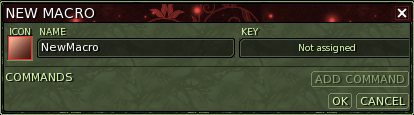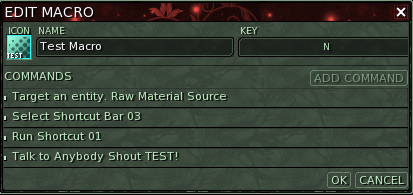Aus EnzyklopAtys
Leda (Diskussion | Beiträge) (Die Seite wurde neu angelegt: „<noinclude>{{Trad|DE=Makro|EN=Macros|FR=Macro|H=1}}</noinclude> Ryzom erlaubt es Spielern, Makros zu erstellen. Makros können verwendet werden, um mehrere Akt…“) |
Leda (Diskussion | Beiträge) K (→Kommandos) |
||
| Zeile 121: | Zeile 121: | ||
| Blick || Kamera runterfahren || Lowers the camera. | | Blick || Kamera runterfahren || Lowers the camera. | ||
|- | |- | ||
| − | | | + | | Blick || Vorwärts bewegen || . |
|- | |- | ||
| − | | | + | | Blick || Rückwärts bewegen || . |
|- | |- | ||
| − | | | + | | Fenster || Öffnen || If the selected window is collapsed it is expanded. |
|- | |- | ||
| − | | | + | | Fenster || Schließen || If the selected window is expanded it becomes collapsed. |
|- | |- | ||
| − | | Windows || | + | | Windows || Öffnen/Schließen || Toggles between expanded and collapsed view of the selected window. |
|- | |- | ||
| − | | Windows || | + | | Windows || Anzeigen || Opens the window if it is closed. |
|- | |- | ||
| − | | Windows || | + | | Windows || Ausblenden || Closes the window if it is open. |
|- | |- | ||
| − | | Windows || | + | | Windows || Ein-/Ausblenden || Opens/Closes the selected window. |
|- | |- | ||
| − | | Windows || | + | | Windows || Hefte Chat an/ab || Docks/Undocks the chosen tab. |
|- | |- | ||
| − | | | + | | Windows || Karte im Vollbild anzeigen || . |
|- | |- | ||
| − | | System || | + | | Windows || Oberfläche (UI) einrichten || Switches to the desired desktop layout. |
| + | |- | ||
| + | | Windows || Kopiere aktuelle UI zur UI || Copies the current desktop layout to the specified number. | ||
| + | |- | ||
| + | | System || Ohne Warnung das Spiel zum Hauptmenü verlassen || Quits the game to the character screen, without asking a confirmation. | ||
| + | |- | ||
| + | | System || Ohne Warnung das Spiel verlassen || Quits the Game immediately without confirming. | ||
|- | |- | ||
| − | | System || | + | | System || Spiel verlassen || Pops up the quit confirmation window. |
|- | |- | ||
| − | | System || | + | | System || Freier Mauszeiger || Requires description |
|- | |- | ||
| − | | System || | + | | System || Schließe alle Hilfe || Requires description |
|- | |- | ||
| − | | System || | + | | System || Bildschirmfoto in TGA || Takes a screenshot in .tga format. |
|- | |- | ||
| − | | System || | + | | System || Bildschirmfoto in JPG || Takes a screenshot in .jpg format. |
|- | |- | ||
| − | | System || | + | | System || Bildschirmfoto in PNG || Takes a screenshot in .png format. |
|} | |} | ||
Version vom 26. Februar 2022, 14:21 Uhr
Ryzom erlaubt es Spielern, Makros zu erstellen. Makros können verwendet werden, um mehrere Aktionen oder eine bestimmte Aktion an eine einzige Taste zu binden. Dies ist besonders nützlich bei sich wiederholenden Aktionen.
Du kannst das Makro-Fenster öffnen, indem du auf System in der unteren rechten Ecke des Menüs klickst und dann auf Makros in dem Popup-Menü. In diesem Fenster sollten alle Deine zuvor erstellten Makros aufgelistet sein. Du kannst Deine Makros von dieser Liste aus ausführen oder deren Symbole zur einfachen Verwendung auf Deine Shortcut-Leiste ziehen. Du kannst Deinen Makros auch Tastenkombinationen zuweisen, so daß sie mit einem Tastendruck ausgeführt werden können.
Makros werden auf dem Client gespeichert, so daß es möglich ist, sie zu sichern, um zu verhindern, daß sie verloren gehen oder versehentlich gelöscht werden.
- In Deinem Speicherordner solltest Du die Datei keys_yourtoon.xml finden.
- Um Makros mit all Deinen Toons (auf demselben PC) zu teilen: benutze eine shared_keys.xml Datei (shared_interface.icfg existiert auch). Beende das Spiel, wenn Du an den xml-Dateien arbeitest. Überprüfe/ändere die Makro-IDs, oder benenne einige keys_rerollname.xml in mehrere um, z.B. keys_rerollname.xml-old, und benenne keys_yourtoon.xml (update, complete) in shared_keys.xml um.
Inhaltsverzeichnis
Neues Makro
Wenn Du auf die Schaltfläche Neues Makro klickst, sollte ein Fenster ähnlich dem oben rechts abgebildeten erscheinen, in dem Du das gewünschte Makro erstellen kannst, indem Du ihm Befehle hinzufügst. Hier kannst Du es auch umbenennen, sein Symbol ändern, damit es in Deiner Liste leicht zu erkennen ist, und eine Tastenbindung zuweisen.
Icons
Bei der Erstellung eines Symbols hast Du die Wahl zwischen 10 Hintergrundfarben, 10 Vordergrundfarben und 5 verschiedenen Mustern. Es kann auch Text hinzugefügt werden, der als Beschriftung für das Symbol dient. Die Beschriftung ist auf 17 Zeichen begrenzt. Je nach den verwendeten Zeichen wird das erste Zeichen aus dem Symbol "herausgeschoben"; dies geschieht meist bei geräumigen Zeichen wie "A" und "D".
Kommandos
Im Folgenden sind die Aktionen, die Du Deinem Makro hinzufügen kannst, nach Kategorien aufgelistet.
| Kategorie | Aktion | Beschreibung |
|---|---|---|
| Meine Werte-Anzeige | Licht An/Aus | Schaltet das Licht des Spielercharakters ein, nützlich bei Dunkelheit, andere Spieler können dieses Licht nicht sehen. |
| Meine Werte-Anzeige | Ausweichen/Abwehren | Schaltet zwischen Abwehr- und Ausweichmodus um. |
| Meine Werte-Anzeige | Ausweichmodus | Schaltet zum Ausweichmodus. |
| Meine Werte-Anzeige | Abwehrmodus | Schaltet zum Abwehrmodus. |
| Tiere | Das Tier folgen lassen | |
| Tiere | Das Tier stoppen | |
| Tiere | Das Tier freilassen | |
| Tiere | In den Stall schicken | |
| Tiere | Aus dem Stall holen | |
| Tiere | In die Tasche klettern lassen | |
| Tiere | Aus der Tasche heraus lassen | |
| Automatisches Laufen | Sitzen/Stehen umschalten | Schaltet zwischen Sitzen und Stehen um. |
| Automatisches Laufen | Laufen/Gehen umschalten | Schaltet zwischen Laufen und Gehen um. |
| Automatisches Laufen | Folgen | Folge dem angewählten Ziel. |
| Automatisches Laufen | Reittier: Aufsteigen/Absteigen | Besteige Dein Reittier oder steige ab. |
| Automatisches Laufen | Standard-Kameraposition hinten | Setzt die Kamera zurück. |
| Aktionen | Visiere gar kein Ziel an | Unselects anything you might have selected |
| Aktionen | Visiere ein Wesen an | Targets an entity fulfilling the criterion. |
| Aktionen | Visiere Teammitglied # an | Targets a teammate with the corresponding number, only works while teamed. |
| Aktionen | Assistiere Ziel bei seinem Ziel | Targets that target's target of an entity fulfilling the criterion. |
| Aktionen | Visiere Ziel des gewählten Ziels an | Targets your current target's target. |
| Aktionen | Visiere deinen Charakter an | Targets yourself. |
| Aktionen | Visiere Kartenmarkierung an | . |
| Aktionen | Kampfmodus ein-/ausschalten | Attacks the selected target, if engaged, it disengages from combat. |
| Aktionen | Standardkontext öffnen | . |
| Aktionen | Anvisieren/Markieren | Targets a player or a mob, depending on your choice at macro creation. |
| Aktionen | Führe Schnelltste aus | Runs the corresponding number in the shortcut bar. |
| Aktionen | Führe Schnelltste aus #2 | Runs the corresponding number in the shortcut bar. |
| Aktionen | Wähle Aktionsleistenbalken | Switches the current shortcut bar the selected one. |
| Aktionen | Wähle Aktionsleiste 2 | Switches the current shortcut bar the selected one. |
| Aktionen | Die laufende Aktion abbrechen | Cancels any current action. |
| Aktionen | Rüste eine Gegenstandsgruppe aus | . |
| Aktionen | Verschiebe eine Gegenstandsgruppe | . |
| Aktionen | Alles nehmen | . |
| Chat | Reden/Verlassen | Requires description |
| Chat | Antworte dem Sprecher | Iniates chat to the last person that sent you a tell. |
| Chat | Antworte dem Flüstern | Replies the last tell received. |
| Chat | Letzte Kontakte durchblättern | The same as Reply teller except that it goes through a list of all the last players who sent you a tell. |
| Chat | Flüsternd mit einem Spieler reden | Requires description |
| Chat | Einen Spieler anflüstern/antellen | Requires description |
| Chat | In den Sprachmodus gehen | Goes into the chosen talk mode, ex. choosing to enter universe talk mode is equivalent to "/u". |
| Chat | Für alle hörbar reden | Does the same as "Enter talk mode" but includes a message. |
| Chat | Sagen: | Requires description |
| Blick | Egoperspektive/Verfolgerperspektive | Toggles between 1st and 3rd person view. |
| Blick | Interface ein-/ausblenden | Toggles between visible and invisible interface. |
| Blick | Kamera hochfahren | Raises the camera. |
| Blick | Kamera runterfahren | Lowers the camera. |
| Blick | Vorwärts bewegen | . |
| Blick | Rückwärts bewegen | . |
| Fenster | Öffnen | If the selected window is collapsed it is expanded. |
| Fenster | Schließen | If the selected window is expanded it becomes collapsed. |
| Windows | Öffnen/Schließen | Toggles between expanded and collapsed view of the selected window. |
| Windows | Anzeigen | Opens the window if it is closed. |
| Windows | Ausblenden | Closes the window if it is open. |
| Windows | Ein-/Ausblenden | Opens/Closes the selected window. |
| Windows | Hefte Chat an/ab | Docks/Undocks the chosen tab. |
| Windows | Karte im Vollbild anzeigen | . |
| Windows | Oberfläche (UI) einrichten | Switches to the desired desktop layout. |
| Windows | Kopiere aktuelle UI zur UI | Copies the current desktop layout to the specified number. |
| System | Ohne Warnung das Spiel zum Hauptmenü verlassen | Quits the game to the character screen, without asking a confirmation. |
| System | Ohne Warnung das Spiel verlassen | Quits the Game immediately without confirming. |
| System | Spiel verlassen | Pops up the quit confirmation window. |
| System | Freier Mauszeiger | Requires description |
| System | Schließe alle Hilfe | Requires description |
| System | Bildschirmfoto in TGA | Takes a screenshot in .tga format. |
| System | Bildschirmfoto in JPG | Takes a screenshot in .jpg format. |
| System | Bildschirmfoto in PNG | Takes a screenshot in .png format. |
Useful Macros
There are many useful macros and although many of the aforementioned commands may seem redundant they are quite useful in combination.
This section will cover a few useful macros and how to set them up.
Invisible Mektoub or zig
See Invisible mount
ADD Macro
Useful on treks and in teams, when you are being nibbled by some predator.
| Order | Category | Action | Parameter | Parameter |
|---|---|---|---|---|
| 1 | Chat | Talk to anybody | Team | ADD! |
CP Macro
Useful macro for when you are CPing for someone.
| Order | Category | Action | Parameter |
|---|---|---|---|
| 1 | Actions | Target current target's target | N/A |
| 2 | Actions | Select shortcut bar | <Number of the shortcut bar your CP action is on> |
| 3 | Actions | Run shortcut | <The shortcut's number> |
OR
| Order | Category | Action | Parameter |
|---|---|---|---|
| 1 | Actions | Target the entity's current target | <Entity Name> |
| 2 | Actions | Select shortcut bar | <Number of the shortcut bar your CP action is on> |
| 3 | Actions | Run shortcut | <The shortcut's number> |
Follow Macro
| Order | Category | Action | Parameter | Parameter |
|---|---|---|---|---|
| 1 | Chat | Talk to anybody | <Any channel> | /follow |
Healing Macro
| Order | Category | Action | Parameter |
|---|---|---|---|
| 1 | Actions | Target teammate # | <Teammate's number you wish to heal> |
| 2 | Actions | Select shortcut bar | <Shortcut bar's number on which your heal spell is on> |
| 3 | Actions | Run shortcut | <The shortcut's number> |
Repetitive Emote Macro
| Order | Category | Action | Parameter | Parameter |
|---|---|---|---|---|
| 1 | Chat | Talk to anybody | Around | <Emote of your choice> |
Other links
See User_Manual#Macros.
On the forum, a tutorial Chat tokens + Guide on guildmotd/craft message colors + mini guide ALT-symbols